Visão geral
Por padrão, se os membros da organização ou colaboradores tiverem permissão para criar codespaces faturáveis para sua organização, eles poderão criar vários desses codespaces. O número de codespaces cobrados pela organização que alguém pode criar é regido por um limite para o número total de codespaces que eles podem criar em todos os repositórios que podem acessar. Esse limite é definido por GitHub.
Como proprietário da organização, você pode restringir o número de codespaces que cada usuário pode criar, em que os custos do codespace são faturáveis para a organização. Isso pode ajudar a reduzir o custo geral do GitHub Codespaces para a organização, pois há uma cobrança pelo armazenamento de codespace. Para saber mais, confira Sobre o faturamento do GitHub Codespaces.
Para restringir o número máximo de codespaces cobrados pela organização que os usuários podem criar, crie uma política nas configurações do Codespaces para sua organização. Por exemplo, se você definir o máximo como 2, os usuários que já tiverem 2 codespaces ativos ou interrompidos cobrados da sua organização terão que excluir um deles antes de poderem criar um codespace cobrado da organização.
Essa configuração não impede que os usuários criem codespaces que não são cobrados para sua organização. Por exemplo, eles podem criar codespaces adicionais para repositórios públicos, usando sua permissão de uso de Codespaces pessoal. No entanto, os usuários que têm permissão para criar codespaces cobrados pela organização, mas atingiram o limite para tais codespaces, não podem optar por criar um codespace para um repositório de propriedade da organização usando sua permissão incluída pessoal.
Para obter informações sobre o uso gratuito do GitHub Codespaces para contas pessoais, confira Sobre o faturamento do GitHub Codespaces. Para obter informações sobre como escolher quem pode criar codespaces que são cobrados da sua organização, confira Habilitar ou desabilitar o GitHub Codespaces em sua organização.
As políticas com a restrição "Máximo de codespaces por usuário" são aplicadas a todos os repositórios em sua organização. Portanto, você não pode adicionar essa restrição a uma política existente configurada para ser aplicada somente a repositórios selecionados.
Adicionar uma política para definir o máximo de codespaces por usuário
-
No canto superior direito de GitHub, selecione sua foto de perfil e selecione Suas organizações.
-
Ao lado da organização, clique em Configurações.
-
Na seção "Código, planejamento e automação" da barra lateral, selecione Codespaces e clique em Políticas.
-
Na página "Políticas de codespaces", clique em Criar Política.
-
Insira um nome para sua nova política.
-
Clique em Adicionar restrição e escolha Máximo de codespaces por usuário.
-
Clique em para editar a restrição.
-
No campo "Valor máximo", insira o número máximo de codespaces cobrados pela organização que cada usuário pode criar.
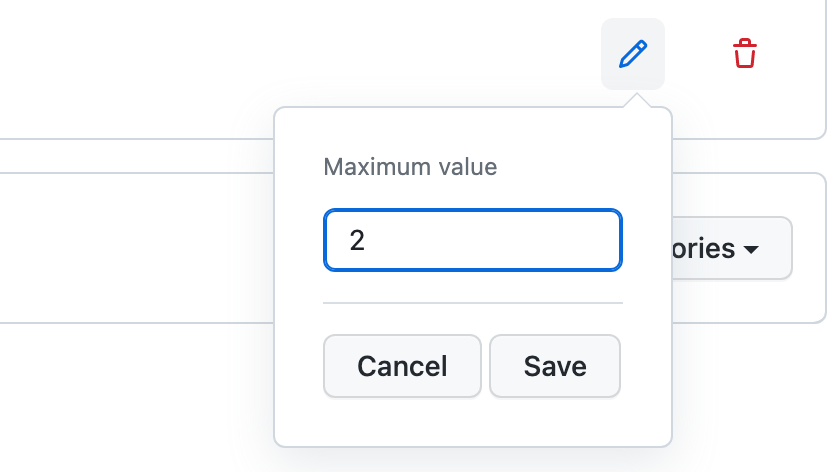
-
Clique em Salvar.
-
Para adicionar outra restrição à política, clique em Adicionar restrição e escolha outra restrição. Para obter informações sobre outras restrições, confira:
Note
Ao adicionar uma restrição a uma política que já contém a restrição "Máximo de codespaces por usuário", você não poderá restringir a restrição adicional a repositórios específicos, pois a restrição "Máximo de codespaces por usuário" se aplica a todos os repositórios da organização.
-
Depois de concluir a adição de restrições à política, clique em Salvar.
A política é aplicada quando qualquer pessoa tenta criar um codespace que pode ser cobrado para sua organização.
Editando uma política
Você pode excluir ou editar uma política existente. Por exemplo, você talvez queira adicionar restrições a ou removê-las de uma política.
- Exibir a página "Políticas de codespaces". Para obter mais informações, confira Adicionar uma política para definir o máximo de codespaces por usuário.
- Clique no nome da política que você deseja editar.
- Ao lado da restrição "Máximo de codespaces por usuário", clique em .
- Edite o número máximo de codespaces.
- Clique em Save (Salvar).
Excluindo uma política
- Exibir a página "Políticas de codespaces". Para obter mais informações, confira Adicionar uma política para definir o máximo de codespaces por usuário.
- Clique em à direita da política que você deseja excluir.